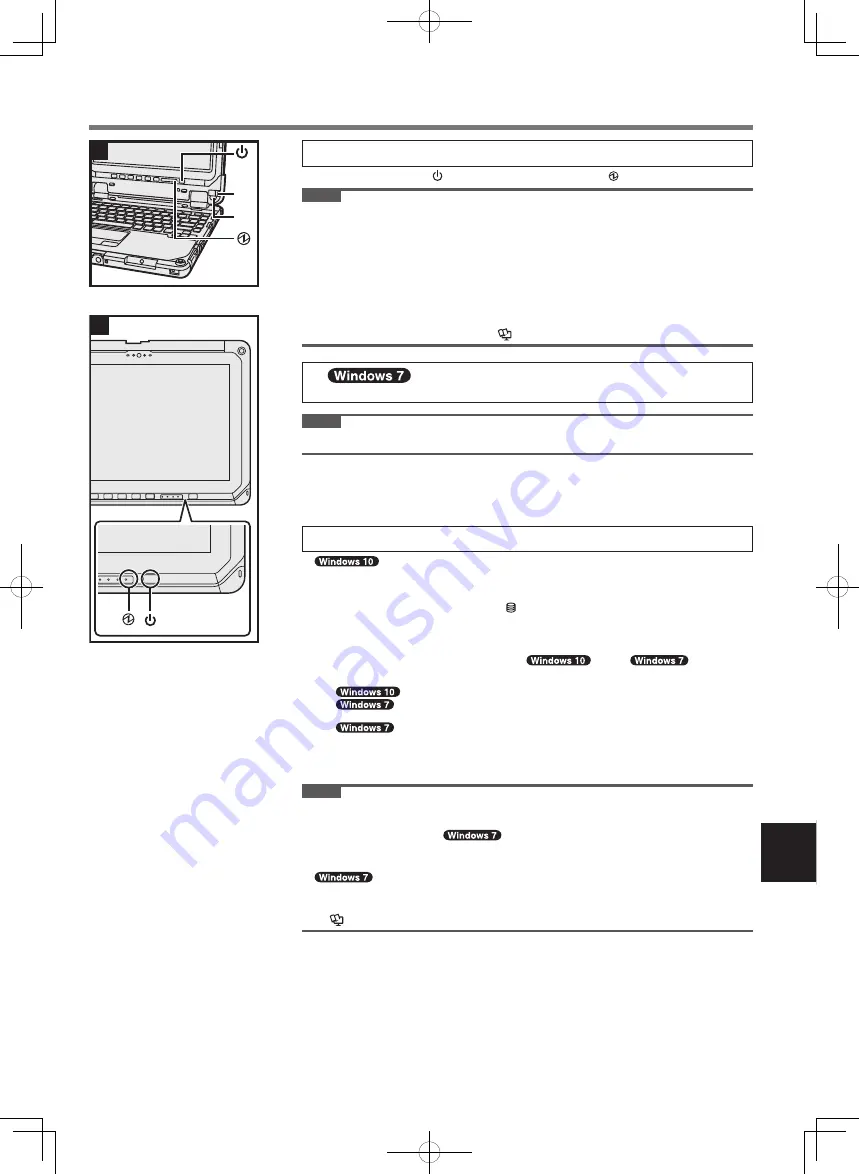
107
4 Zapnite počítač
Stlačte a podržte sieťový vypínač , až kým sa nerozsvieti indikátor napájania
.
POZOR
l
N
estláčajte sieťový vypínač opakovane.
l
P
očítač sa nútene vypne, ak stlačíte a podržíte stlačený sieťový
v
ypínač na štyri sekundy alebo dlhšie.
l
N
evykonávajte nasledujúci úkon, kým ste nedokončili proces
p
ostupu prvého použitia.
<Len pre model so základňou klávesnice> Uchopenie páky uvoľnenia (E) a zámku odpojenia (F)
<Len pre model so základňou klávesnice> Odpojenie tabletu zo základne klávesnice
Pripojenie alebo odpojenie sieťového adaptéra
Stlačenie sieťového vypínača
<Len pre model so základňou klávesnice> Zatvorenie obrazovky
Akékoľvek zmeny predvolených nastavení Setup Utility
l
P
o vypnutí počítača počkajte desať alebo viac sekúnd pred
o
pätovným zapnutím počítača.
l
Keď je teplota procesora vysoká, počítač sa nemusí spustiť, čím sa zabráni prehriatiu procesora. Počkajte,
kým počítač vychladne, a potom ho opäť zapnite. Ak sa počítač nezapne ani po vychladnutí, obráťte sa na
technickú podporu spoločnosti Panasonic (
è
“
NÁVOD NA POUŽITIE - Referenčná príručka
”).
5
Vyberte jazyk a OS (32-bitový alebo 64-bitový)
POZOR
l
Jazyk zvoľte starostlivo, pretože neskôr ho nie je možné zmeniť. Ak nastavíte nesprávny jazyk, budete musieť
preinštalovať systém Windows.
A
Vyberte si jazyk a OS (32-bitový alebo 64-bitový) na obrazovke “Select OS” a kliknite na tlačidlo [OK].
Nastavenie jazyka sa prejaví kliknutím na tlačidlo [OK] na potvrdzovacej obrazovke.
Nastavenie jazyka a OS sa dokončí asi o 15 minút.
B
Pri zobrazení obrazovky ukončenia kliknite na [OK] pre vypnutie počítača.
C
Z
apnite počítač.
6 Nastavte systém Windows
Vyberte jazyk a kliknite na [Ďalej].
Nasledujte pokyny na obrazovke.
l
P
očítač sa niekoľkokrát reštartuje.
N
edotýkajte sa dotykovej obrazovky, externej klávesnice ani externej
myši a počkajte, až kým indikátor jednotky
zhasne.
l
P
o zapnutí počítača obrazovka ostane na chvíľu čierna alebo nezmenená, ale toto nie je porucha.
Počkajte chvíľu, kým sa neobjaví obrazovka nastavenia Windows.
l
P
očas nastavovania systému Windows používajte dotykový
p
anel a klikanie na pohyb ukazovateľ a
kliknutie na p
oložku.
l
N
astavenie systému Windows zaberie približne
5 minút /
20 minút.
P
rejdite na ďalší krok, pričom potvrďte každú správu na displeji.
l
B
ezdrôtovú sieť môžete nastaviť až po ukončení nastavenia systému Windows.
A
k sa zobrazí správa “
P
ripojiť sa”, zvoľte možnosť [Vynechať tento krok].
O
brazovka “Pripojiť sa k bezdrôtovej sieti” sa nemusí zobraziť.
l
D
o dokončení nastavenia systému Windows odporúčame nastaviť heslo.
l
P
ostupujte podľa krokov nižšie.
A
K
eď je zobrazené “Povoliť senzory”, kliknite na [Povoliť tento senzor].
B
Keď je zobrazená obrazovka [Kontrola používateľských kont], kliknite na tlačidlo [Áno].
C
Na potvrdzovacej obrazovke [Display Rotation Tool] kliknite na [Áno].
Počítač sa automaticky reštartuje a nastavenie bude povolené.
POZOR
l
Užívateľské meno, obrázok a bezpečnostné nastavenia je možné zmeniť po nastavení systému Windows.
l
N
a názov počítača zvoľte štandardné znaky: číslice od 0 do 9,
v
eľké a malé písmená od A po Z a pomlčku (-).
Ako
užívateľské meno nepoužívajte nasledujúce slová a
z
naky: CON, PRN, AUX, CLOCK$, NUL, COM1 až COM9,
L
PT1 až LPT9, LPT, &, medzera,
@.
A
k sa objaví
c
hybová správa “Názov počítača je neplatný”, skontrolujte, či
s
te nezadali znaky odlišné od tých,
ktoré sú uvedené vyššie. Ak je chybové hlásenie ešte stále zobrazené na displeji, nastavte jazyk zadávania
znakov na angličtinu (“ENG”) a zadajte
znaky.
l
A
k si napríklad vytvoríte užívateľské meno (názov konta) obsahujúce znak “@”, na prihlasovacej obrazovke
sa bude požadovať heslo, aj keď ste žiadne nenastavili. Ak sa pokúsite prihlásiť bez zadania hesla, môže sa
zobraziť správa “Meno používatelá alebo heslo sú nesprávne.” a nebudete sa môcť prihlásiť do systému
(
è
“
N
ÁVOD NA POUŽITIE - Referenčná príručka
”).
E
F
4
4
<Pre tablet>
CPE03283ZA_FM171_OI_Readme_10_7_11L.indb 107
2017/05/25 12:58:47
















































